Pergunta
Problema: como corrigir o erro do Explorer.exe no Windows 10?
Congelamentos irritantes do Windows 10 estão me deixando louco! As pastas nas quais eu navego são continuamente atualizadas e isso está afetando seriamente a qualidade da minha navegação. Há algo que eu possa fazer para corrigir esse problema?
Resposta Resolvida
Um dos principais motivos pelos quais o Windows pode congelar está relacionado ao
Explorer.exe - um processo que sempre é executado em segundo plano de qualquer sistema operacional Windows (a partir do Windows 95) e está localizado no diretório C: \\ Windows. Também conhecido como Windows Explorer, é um Shell Gráfico[1] componente que permite aos usuários modificar arquivos localizados no computador ou em qualquer uma das redes conectadas.Embora a operação do Windows seja realmente possível sem o Explorer.exe, ele oferece aos usuários uma interface de usuário muito necessária que é simplesmente muito mais conveniente. Portanto, o processo se torna um dos recursos mais úteis do sistema operacional Windows. Infelizmente, assim como qualquer outro executável e componente do Windows, o Windows Explorer também apresenta erros, como “A instrução em 0x00 *** referenciou a memória em 0x00 *** A memória não pôde ser gravada.”
No entanto, possivelmente os erros mais irritantes do explorer.exe são aqueles que fazem a área de trabalho travar, impedem os usuários de acessar o menu Iniciar ou clicar nos executáveis no Windows Explorer. Neste artigo, tentaremos ajudá-lo a corrigir os erros do Explorer.exe - portanto, verifique as soluções que fornecemos a seguir.
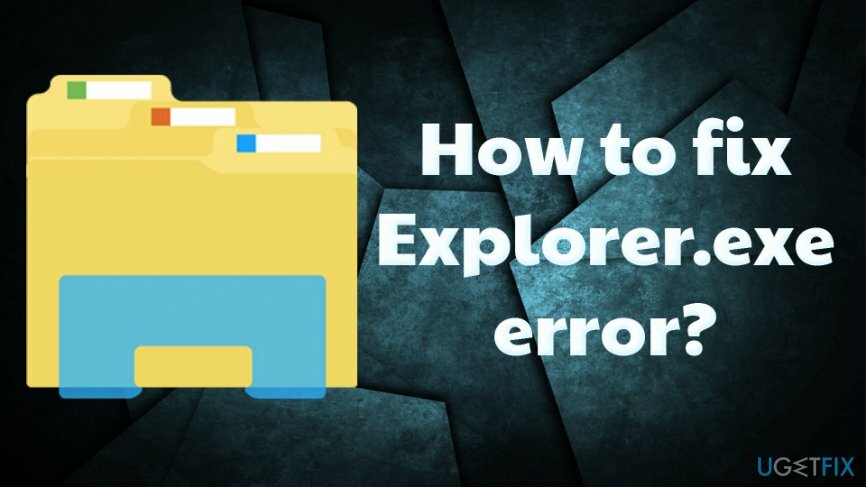
Os erros do Explorer.exe podem ocorrer aleatoriamente ou quando um determinado aplicativo é iniciado. Em outros casos, os usuários relataram que encontraram problemas ao tentar atualizar o sistema operacional ou baixar atualizações do Windows.
Embora a maioria dos erros do Explorer.exe estejam relacionados ao sistema Windows e sua configuração opções, os usuários podem encontrar problemas com o processo se ele foi duplicado, corrompido ou substituído por malware.[2] Os atores da ameaça muitas vezes disfarçam os processos maliciosos com nomes legítimos apenas para reduzir a suspeita.
Em qualquer caso - se você está tendo problemas com o Windows Explorer, você deve corrigir o Explorer.exe com a ajuda do nosso guia abaixo.
Fix 1. Faça uma varredura em seu computador em busca de malware
Para reparar o sistema danificado, você deve comprar a versão licenciada do Reimage Reimage.
Como mencionado anteriormente, o Explorer.exe pode ser sequestrado por malware, o que significa que é empregado para realizar tarefas maliciosas, como roubar informações confidenciais, gravar pressionamentos de tecla, fazer upload de outras cargas de vírus, distribuir malware, expandir um botnet[3] rede, etc.
De fato, é possível remover o vírus Explorer.exe manualmente do seu computador, mas é necessário alterar o registro do Windows, que é nunca recomendado fazer, pois ações incorretas podem resultar em mau funcionamento do aplicativo / sistema e até mesmo exigir um Windows completo reinstalar.
Portanto, é altamente recomendável usar um aplicativo anti-malware poderoso que pode detectar e excluir todas as entradas maliciosas do sistema. Além disso, para reparar arquivos danificados do Windows e reparar o Registro automaticamente, verifique o dispositivo com ReimageMáquina de lavar Mac X9.
Fix 2. Reinicie o Windows Explorer
Para reparar o sistema danificado, você deve comprar a versão licenciada do Reimage Reimage.
Reiniciar o processo problemático pode ajudar a corrigir o erro do Explorer.exe. Veja como fazer:
- pressione Ctrl + Shift + Esc no seu teclado
- Quando o Gerenciador de Tarefas abrir, clique em Mais detalhes (se não habilitado anteriormente)
- No Processo guia, role para baixo para encontrar Processo do Windows Explorer
- Clique nele uma vez e depois clique Reiniciar no canto inferior direito da janela
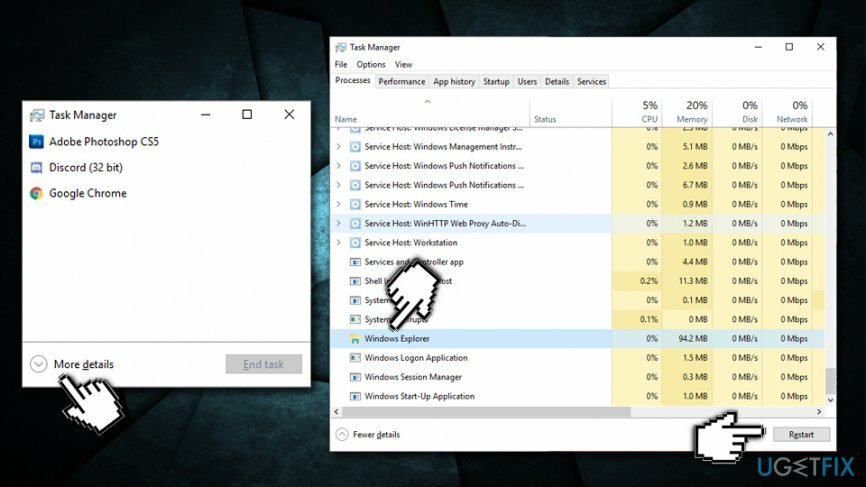
Fix 3. Reativar tarefa do Windows Explorer
Para reparar o sistema danificado, você deve comprar a versão licenciada do Reimage Reimage.
Em alguns casos, o Explorer.exe falha e os usuários não conseguem visualizar a IU padrão, como o menu Iniciar, barra de tarefas, ícones da área de trabalho, etc. Se for esse o caso e você vir apenas uma tela preta à sua frente, é necessário ativar o Windows Explorer da seguinte maneira:
- pressione Ctrl + Shift + Esc no teclado para abrir o Gerenciador de Tarefas
- Se a entrada do Windows Explorer não estiver na lista de processos, significa que o explorer.exe travou
- Para reativá-lo, clique em Arquivo> Executar nova tarefa (você o verá logo abaixo do título “Gerenciador de Tarefas”)
- No Crie um novo janela de tarefas, digite explorador (marcação Crie esta tarefa com privilégios administrativos) e acertar Entrar ou clique OK
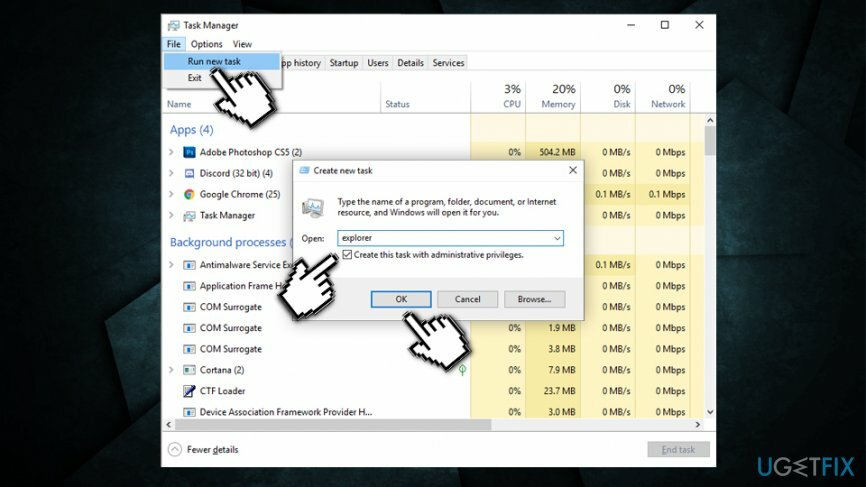
Fix 4. Corrija o erro do Explorer.exe por meio do prompt de comando
Para reparar o sistema danificado, você deve comprar a versão licenciada do Reimage Reimage.
Os recursos DISM e SFC que podem ser acessados por meio do Prompt de Comando podem corrigir vários problemas relacionados ao Windows, incluindo o Explorer.exe. Siga esses passos:
- Modelo cmd na caixa de pesquisa da Cortana
- Clique com o botão direito no Prompt de comando resultado da pesquisa e escolha Executar como administrador
- Assim que a nova janela abrir, digite os seguintes comandos, pressionando Entrar depois de cada um:
sfc / scannow
dism / online / cleanup-image / restorehealth
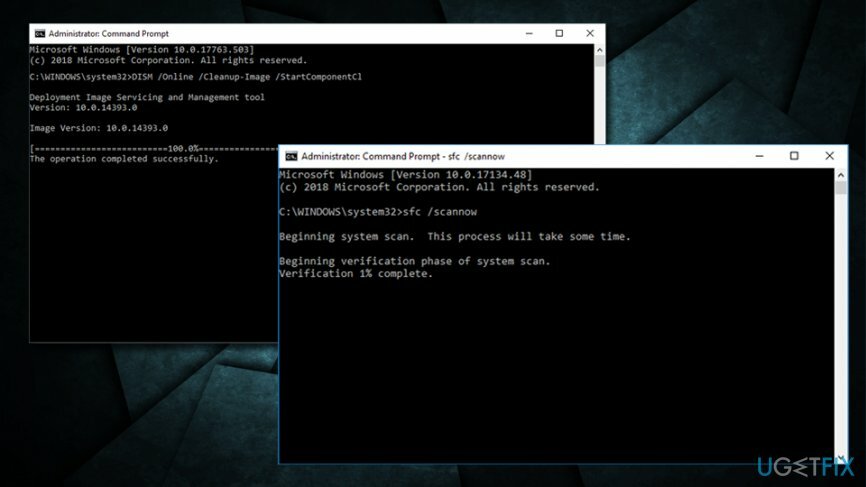
Esteja ciente de que essas verificações podem ser executadas por um tempo (especialmente a do DISM), portanto, certifique-se de que o Windows conclua a execução dessas tarefas. Reinicie seu PC depois.
Fix 5. Desative as cores de destaque dinâmicas
Para reparar o sistema danificado, você deve comprar a versão licenciada do Reimage Reimage.
- Clique com o botão direito na sua área de trabalho
- Escolher Personalizar
- Na nova janela, navegue até Cores
- Desligue o Escolher automaticamente uma cor de destaque do meu plano de fundo característica
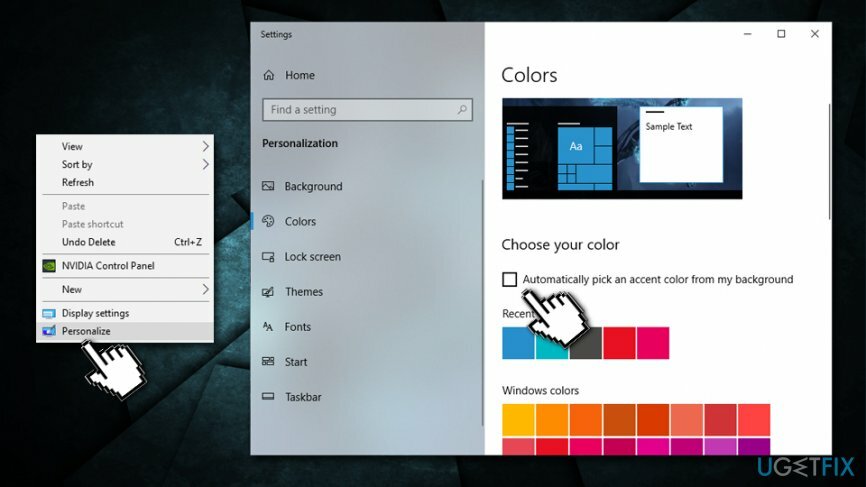
Fix 6. Desativar a apresentação de slides do papel de parede
Para reparar o sistema danificado, você deve comprar a versão licenciada do Reimage Reimage.
- Clique com o botão direito na sua área de trabalho
- Escolher Personalizar
- Localizar Fundo
- No menu de opções, desligue o Slideshow modo alterando o plano de fundo para uma imagem estática de uma única cor.
Repare seus erros automaticamente
A equipe ugetfix.com está tentando fazer o melhor para ajudar os usuários a encontrar as melhores soluções para eliminar seus erros. Se você não quiser ter problemas com técnicas de reparo manual, use o software automático. Todos os produtos recomendados foram testados e aprovados por nossos profissionais. As ferramentas que você pode usar para corrigir seu erro estão listadas abaixo:
Oferta
faça isso agora!
Baixar correçãoFelicidade
Garantia
faça isso agora!
Baixar correçãoFelicidade
Garantia
Se você não conseguiu corrigir seu erro usando Reimage, entre em contato com nossa equipe de suporte para obter ajuda. Por favor, deixe-nos saber todos os detalhes que você acha que devemos saber sobre o seu problema.
Este processo de reparo patenteado usa um banco de dados de 25 milhões de componentes que podem substituir qualquer arquivo danificado ou ausente no computador do usuário.
Para reparar o sistema danificado, você deve comprar a versão licenciada do Reimage ferramenta de remoção de malware.

Acesso privado à Internet é uma VPN que pode impedir o seu provedor de serviços de Internet, o governoe terceiros de rastreá-lo online e permitir que você permaneça completamente anônimo. O software fornece servidores dedicados para torrent e streaming, garantindo um desempenho ideal e não diminuindo sua velocidade. Você também pode ignorar as restrições geográficas e visualizar serviços como Netflix, BBC, Disney + e outros serviços populares de streaming sem limitações, independentemente de onde você estiver.
Ataques de malware, particularmente ransomware, são de longe o maior perigo para suas fotos, vídeos, trabalho ou arquivos escolares. Como os cibercriminosos usam um algoritmo de criptografia robusto para bloquear dados, ele não pode mais ser usado até que um resgate em bitcoin seja pago. Em vez de pagar hackers, você deve primeiro tentar usar alternativas recuperação métodos que podem ajudá-lo a recuperar pelo menos uma parte dos dados perdidos. Caso contrário, você também pode perder seu dinheiro, junto com os arquivos. Uma das melhores ferramentas que podem restaurar pelo menos alguns dos arquivos criptografados - Data Recovery Pro.